Преимущества цифровых систем обусловлены рядом факторов. Прежде всего, это фактор качества. Аналоговые реализации зачастую не позволяют обеспечить высоких показателей качества передачи и воспроизведения сигнала, а переход на мировые стандарты ужесточает требования, предъявляемые к таким параметрам систем, как помехоустойчивость, точность , быстродействие.
Если раньше основным сдерживающим фактором внедрения методов цифровой обработки было отсутствие требуемой элементной базы, то при современном уровне развития вычислительной техники об этом говорить уже не приходится. Цифровые методы, реализованные на современной элементной базе, находят все большее применение в различных областях обработки данных.
В частности, в задачах обработки звуковых сигналов применение цифровых систем имеет ряд преимуществ по сравнению с аналоговыми методами:
Хорошая стабильность и во производимость. Характеристики цифровых цепей никак не меняются от устройства к устройству, тогда как две аналоговые цепи, например, использующие одни и те же элементы, могут работать по разному:
Отсутствие таких дестабилизирующих факторов, присущих аналоговым устройствам как температурный и временной дрейф, разброс параметров, воздействие наводок и помех. Свойства и характеристики аналоговых цепей, состоящих из резисторов, конденсаторов, диодов и других операционных усилителей, изменяются с температурой. Старение перечисленных деталей также влияет на эксплуатационные качества и работу аналоговых систем обработки.
Гибкость — возможность программной реализации алгоритмов обработки звуковой информации и изменение параметров аппаратуры;
Возможность создание адаптивных систем с перестраиваемой структурой;
Простота настройки и повышение метрологических характеристик без использования трудоемких и прецизионных операций (подгонка образцовых резисторов).
Точность — степень точности определяется количеством используемых разрядов и гарантированно остается неизменной, в отличие от аналоговых цепей, точность результатов которых может меняться очень широко от цепи к цепи;
Информационная технология обработки данных
... а цифровая - дискретна. Преобразование информации из аналоговой формы в цифровую называют аналогово-цифровым преобразованием. Такое преобразование происходит, например, при переходе от графической формы представления зависимости к табличной. Устройства обработки данных и ...
Цифровые методы позволяют не только повысить метрологические показатели по сравнению с аналоговыми приборами, но и максимально автоматизировать процесс измерения и обработки.
Специальные функции — некоторые специальные функции обработки сигналов могут быть реализованы только цифровыми методами. Аналоговая электроника просто не может выполнять их эффективно.
Указанные преимущества от применения цифровых методов находят свое полное подтверждение в области обработки звуковой информации для измерения параметров звуковых сигналов при их воспроизведении с аппаратуры магнитной записи звука.
Перспективы развития и использования цифрового аудио видятся авторам статьи очень широкими. Казалось бы, все, что можно было сделать в этой области, уже сделано. Однако это не так. Остается масса еще совсем незатронутых проблем.
Программы для записи и обработки цифровой музыки (Sound Forge, WaveLab, CoolEdit, SAW Plus);
Секвенсоры — редакторы синтезированной (MIDI) музыки (MidiStudio, MIDI Orchestrator Plus, Cakewaik Pro, Cubase).
Объект исследования:, Предмет исследования:, Гипотеза исследования:, Цель данной работы
задачи:
-
ознакомиться с современными программами для обработки звуковой информации ;
-
изучить редакторы цифрового аудио;
-
выявить программы для копирования и сжатия цифрового звука;
-
ознакомиться с аудиофайлами редактирование звук sound forge аудиофайл;
-
определиться со структурой Sound Forge;
-
представить пошаговую стратегию разработки Sound Forge.
1.1 Редакторы цифрового аудио
Тема программного обеспечения очень широка, поэтому здесь мы только вкратце обсудим основные представители программ для обработки звука.
Наиболее важный класс программ – редакторы цифрового аудио. Основные возможности таких программ это, как минимум, обеспечение возможности записи (оцифровки) аудио и сохранение на диск. Развитые представители такого рода программ позволяют намного больше: запись, многоканальное сведение аудио на нескольких виртуальных дорожках, обработка специальными эффектами (как встроенными, так и подключаемыми извне – об этом позже), очистка от шумов, имеют развитую навигацию и инструментарий в виде спектроскопа и прочих виртуальных приборов, управление/управляемость внешними устройствами, преобразование аудио из формата в формат, генерация сигналов, запись на компакт диски и многое другое. Некоторые из таких программ : Cool Edit Pro (Syntrillium), Sound Forge (Sonic Foundry), Nuendo (Steinberg), Samplitude Producer (Magix), Wavelab (Steinberg).
Создание музыки на компьютере
... сочинении и записи музыки. Виртуальная реальность (VirtualReality, VR). Слово «виртуальный» означает «действующий и проявляющий себя как настоящий». Виртуальная реальность - это высокоразвитая форма компьютерного ... -то временном отрезке; программы для манипуляции с сегментами изображений, изменения цвета, палитры; программы для реализации гипертекстов и др. Технологии мультимедиа: Телевизионный приё ...
Основные возможности редактора Cool Edit Pro 2.0 — пример рабочего окна программы в многодорожечном режиме: редактирование и сведение аудио на 128 дорожках, 45 встроенных DSP-эффектов, включая инструменты для мастеринга, анализа и реставрации аудио, 32-битная обработка, поддержка аудио с параметрами 24 бит / 192 КГц, мощный инструментарии для работы с петлями (loops), поддержка DirectX, а также управление SMPTE/MTC, поддержка работы с видео и MIDI и прочее.
Основные возможности редактора Sound Forge 6.0a — пример рабочего окна программы: мощные возможности не деструктивного редактирования, многозадачная фоновая обработка заданий, поддержка файлов с параметрами до 32 бит / 192 КГц, менеджер предустановок, поддержка файлов более 4 Гб, работа с видео, большой набор эффектов обработки, восстановление после зависаний, пред прослушивание примененных эффектов, спектральный анализатор и прочее.
1.2 Программы для написания музыки
Не менее важная в функциональном смысле группа программ – секвенсоры (программы для написания музыки).
Чаще всего, такие программы используют MIDI-синтезатор (аппаратный внешний или встроенный почти в любую звуковую карту, либо программный, организуемый специальным программным обеспечением).
Такие программы предоставляют пользователю либо привычный нотный стан (как, например, программа Finale от CODA), либо более распространенный способ редактирования аудио на компьютере, так называемый, piano-roll (это более понятное представление музыки для людей, не знакомых с нотами; в таком представлении вертикально имеется ось с изображением клавиш пианино, а горизонтально откладывается время, таким образом, ставя на пересечении штрихи разной длинны, добиваются звучания определенной ноты с определенной продолжительностью).
Встречаются и программы, позволяющие просматривать и редактировать аудио в обоих представлениях. Развитые секвенсоры помимо редактирования аудио во многом могут дублировать возможности редакторов цифрового аудио – осуществлять запись на CD, совмещать MIDI-дорожки с цифровыми сигналами и осуществлять мастеринг. Яркие представители такого класса программ: Cubase (Steinberg), Logic Audio (Emagic), Cakewalk (Twelve Tone Systems) и уже упомянутый Finale.
Основные возможности редактора Cubase 5.1 – пример рабочего окна программы в режиме просмотра MIDI дорожек: редактирование музыки в реальном времени используя графическое представление информации, высокое разрешение редактора (15360 пульсов на четверть), практически не лимитированное количество дорожек, 72 аудио канала, поддержка VST32, 4 эквалайзера на канал и другие поканальные эффекты, встроенные инструменты обработки с использованием аналогового моделирования (виртуальные инструменты, эффект процессоры, инструменты микширования и записи) и множество других возможностей.
Технология подготовки и проведения концертной программы на базе ...
... опытно - практическая работа в процессе подготовки и проведения конкурсной программы на базе Эвенкийского районного Дома культуры. База исследования: Кемеровский государственный университет культуры и искусств. ... неотъемлемой частью истории. Процитируем историка: «В XVIII веке вокзалами называли загородные сады с клубно-концертными помещениями, сочетавшие в своих стенах концерты и дивертисменты ...
Основные возможности редактора Logic Audio 5 – пример рабочего окна программы: работа со звука при точности в 32 бита, высокое временное разрешение событий, само адаптируемый микшер аудио и MIDI, оптимизируемый интерфейс пользователя, синхронизация с видео, виртуально неограниченное число MIDI-дорожек, обработка звука в реальном времени, полная синхронизация с MTC, MMC, SMPTE, встроенные модули обработки и автоинструменты, поддержка большого количество аппаратного оборудования, а также множество других возможностей.
В наборе программ пользователя, занимающегося обработкой звука, имеется множество разных инструментов, так было раньше и так будет впредь – универсальных комбайнов для работы со звуком не бывает. Однако, не смотря на все разнообразие ПО, в программах часто используются схожие механизмы для обработки звука (например, процессоры эффектов и прочие).
На каком-то этапе разработки аудио ПО, производители поняли, что удобнее сделать в своих программах возможность подключения внешних инструментов, чем каждый раз создавать заново инструменты для каждой отдельной программы. Так что многие программы, относящиеся к той или иной группе ПО, позволяют подключать так называемые «плагины» — внешние подключаемые модули, расширяющие возможности обработки звука. Это стало возможным в результате появления нескольких стандартов на интерфейс между программой и подключаемым модулем. На сегодняшний день существуют два основных стандарта на интерфейс: DX и VST. Существование стандартов позволяет подключать один и тот же плаг-ин к совершенно разным программам, не заботясь о возникновении конфликтов и неполадок. Говоря о самих плаг-инах, надо сказать, что это просто огромное семейство программ. Обычно, один плаг-ин является механизмом, реализующим какой-то конкретный эффект, например, реверберацию или низкочастотный фильтр.
Из интересных плагинов можно вспомнить, например iZotope Vinyl, — он позволяет придать звучанию эффект виниловой пластинки – пример рабочего окна плагина в среде Cool Edit Pro), Antares AutoTune позволяет в полуавтоматическом режиме корректировать звучание вокала, а Orange Vocoder являет собой замечательный вокодер (механизм для придания звучанию различных инструментов схожести со звучанием голоса человека).
1.3 Программы-анализаторы аудио
Обработка звука и написание музыки – это не только творческий процесс. Иногда нужен скрупулезный анализ данных, а также осуществление поиска огрехов их звучания. Кроме того, аудио материал, с который приходится иметь дело, не всегда желаемого качества. В этой связи нельзя не вспомнить о целом ряде программ-анализаторов аудио, специально предназначенных для осуществления измерительных анализов аудио данных. Такие программы помогают представить аудио данные удобнее, чем обычные редакторы, а также внимательно изучить их с помощью различных инструментов, таких как FFT-анализаторы (построители динамических и статических амплитудно-частотных характеристик), построители сонограмм, и прочих. Одна из наиболее известных и развитых программ подобного плана – программа SpectraLAB (Sound Technology Inc.), чуть более простые, но мощные – Analyzer2000 и Spectrogram.
Запись звука и использование микрофонов при подготовке телепрограмм
... подготовки записи звука, саму звукозапись и заключительный этап подготовки телепрограммы с полным звуковым сопровождением подготовленного материала. После полного раскрытия и освещения данного материала в данной курсовой работе ... съемки и создания программы даже в простых домашних условиях. В связи с этим хотелось бы подчеркнуть, что тема работы является весьма актуальной. На этом основании можно ...
Программа SpectraLAB – наиболее мощный продукт подобного рода, существующий на сегодня – пример рабочего окна программы, на экране: спектральная картина в трех представлениях и фазовая картина).
Возможности программы: 3 режима работы (пост режим, режим реального времени, режим записи), основной инструментарий – осциллограф, спектрометр (двухмерный, трехмерный, а также построитель сонограмм) и фазометр, возможность сравнения амплитудно-частотных характеристик нескольких сигналов, широкие возможности масштабирования, измерительные инструменты: нелинейных искажений, отношения сигнал/шум, искажений и прочие.
1.4 Специализированные реставраторы аудио
Специализированные реставраторы аудио играют также немаловажную роль в обработке звука. Такие программы позволяют восстановить утерянное качество звучания аудио материала, удалить нежелательные щелчки, шумы, треск, специфические помехи записей с аудиокассет, и провести другую корректировку аудио. Программы подобного рода : Dart, Clean ( от Steinberg Inc.), Audio Cleaning Lab. (от Magix Ent.), Wave Corrector.
Основные возможности реставратора Clean 3.0 – рабочее окно программы: устранение всевозможных потрескиваний и шумов, режим автокоррекции, набор эффектов для обработки скорректированного звука, включая функцию «surround sound» с наглядным акустическим моделированием эффекта, запись CD с подготовленными данными, «интеллигентная» система подсказок, поддержка внешних VST плаг-инов и другие возможности.
1.5 Трекеры.
Трекеры – это отдельная категория звуковых программ, предназначенных именно для создания музыки. Структура и концепция построения трекерных файлов очень похожа на принцип хранения MIDI-информации. В трекерных модулях (файлы, созданные в трекерах, принято называть модулями), также, как и в MIDI-файлах, содержится партитура в соответствии с которой должны проигрываться инструменты. Кроме того, в них содержится информация о том, какие эффекты и в какой момент времени должны быть применены при проигрывании того или иного инструмента. Однако, принципиальное отличие трекерных модулей от MIDI-файлов заключается в том, что проигрываемые в этих модулях инструменты (или, точнее сказать, сэмплы) хранятся в самих модулях (то есть внутри файлов), а не в синтезаторе (как это происходит в случае с MIDI).
Такой способ хранения музыки имеет массу преимуществ: размер файлов невелик по сравнению с непрерывной оцифрованной музыкой (поскольку записываются только использованные инструменты и партитура в виде команд), нет зависимости звучания от компьютера, на котором происходит воспроизведение (в MIDI, как мы говорили, есть зависимость звучания от используемого синтезатора), имеется большая свобода творчества, поскольку автор музыки не ограничен наборов инструментов (как в MIDI), а может использовать в качестве инструмента любой оцифрованный звук. Основные программы — трекеры Scream Tracker, Fast Tracker, Impulse Tracker, OctaMED SoundStudio, MAD Tracker, ModPlug Tracker.
«Технологические возможности программы Corel Draw»
... в CorelDraw; PSD (PhotoShopDocument) – используется в качестве промежуточного формата при работе в Photoshop, а также при передаче данных в другие программы; PNG (PortableNetworkGraphicsFormat) – это формат разработанный для передачи ...
Программа ModPlug Tracker является сегодня одним из тех трекеров, сумевших стать универсальной рабочей средой для множества типов трекерных модулей 7 – пример рабочего окна программы, на экране: содержание дорожек одного загруженного модуля и рабочее окно сэмплов другого модуля).
Основные возможности: поддержка до 64 физических каналов аудио, поддержка почти всех существующих форматов трекерных модулей, импорт инструментов во множестве форматов, 32-битное внутреннее микширование, высококачественный ресэплирующий фильтр, поддержка MMX/3dNow!/SSE, автоматическое удаление потрескиваний, расширение басов, ревербератор, расширение стерео, 6-полосный графический эквалайзер и другие возможности.
Напоследок следует упомянуть о существовании огромного количества другого аудио ПО: проигрыватели аудио (наиболее выдающиеся: WinAMP, Sonique, Apollo, XMPlay, Cubic Player), подключаемые модули для проигрывателей (из «улучшателей» звучания аудио — DFX, Enhancer, iZotop Ozone), утилиты для копирования информации с аудио CD (ExactAudioCopy, CDex, AudioGrabber), перехватчики аудио потоков (Total Recorder, AudioTools), кодеры аудио (кодеры MP3: Lame encoder, Blade Encoderб Go-Go и другие; кодеры VQF: TwinVQ encoder, Yamaha SoundVQ, NTT TwinVQ; кодеры AAC: FAAC, PsyTel AAC, Quartex AAC), конвертеры аудио (для перевода аудио информации из одного формата в другой), генераторы речи и множество других специфических и общих утилит. Безусловно, все перечисленное – только малая толика из того, что может пригодиться при работе со звуком.
1.6 Программы для копирования и сжатия цифрового звука с компакт-дисков.
Для копирования компакт- диска в формат МРЗ, нам понадобятся как минимум две программы:
Граббер — система цифрового копирования содержания AudioCD на жесткий диск; Кодер — программа для кодирования получившихся файлов в МРЗ.В принципе, позднее понадобится еще одна программа — плеер, ведь проигрывать получившиеся звуковые файлы мы будем опять-таки на компьютере, наш музыкальный центр для этого не подойдет.
Что касается кодеров и грабберов, то сегодня они чаще всего работают в единой связке. К примеру, все популярные грабберы — Audiograbber, CDex, EAC или WinDAC — имеют в комплекте поставки и МРЗ-кодер, что позволяет кодировать звук с CD в МРЗ напрямую, минуя промежуточную стадию создания на жестком диске громадного файла с копией содержимого дорожки.
Значение рисунка танца при создании художественного образа в хореографии
... рисунка танца при создании художественного образа в хореографии. Создать методические рекомендации по разработке и подбору рисунка танца. Уровень изученности. Захаров Р.В. — это великий танцор и балетмейстер, который в своей работе ... или другими ритмичными звуками; имеет целью рассказ истории или коммуникацию или выражение чувств, тем, идей которому могут содействовать пантомима, костюм и пр. ...
От самого граббера требуется не так уж и много.
1. Способность чтения информации о компакт-диске из базы данных Интернет (CDDB) и сохранения ее на жестком диске для дальнейшего использования. Это позволяет в процессе копирования дорожек на звуковой диск давать им имена, соответствующие названию и номерам композиций, а также запоминать эту информацию в тэге будущего МРЗ-файла.
2. Возможность работы с несколькими популярными кодировщиками, с возможностью установления индивидуальных параметров для каждого.
3. Возможность прямого копирования содержимого звуковых дорожек в МРЗ.
4. Возможность автоматического заполнения МРЗ-тэгов.
5. Возможность сохранения на диске в виде плейлиста (playlist) — обычного текстового файла с расширением M3U или PLS. В таком файле содержится список файлов, содержащих композиции с альбома, и их очередность, что позволяет плеерам проигрывать не отдельные композиции, а весь альбом целиком. Хотя составить такой «плейлист» вы можете сами, в любом текстовом редакторе, — напишите в столбик, в порядке очередности, названия всех файлов (с полным путем к ним), которые вы хотите воспроизвести, и сохраните получившийся список как файл с расширением M3U. После чего спокойно щелкайте по нему мышкой — если на вашем компьютере установлен плеер МРЗ, он запустится автоматически.
Всем этим требованиям удовлетворяют две самые популярные в мире связки «кодер-граббер» — Audiograbber и CDex.
Audiograbber — бесспорный лидер по популярности в нашей стране (еще и потому, что у нас легко доступна «взломанная» версия этой вообще-то защищенной коммерческой программы).
По умолчанию в Audiograbber встроена поддержка только встроенного в Windows кодека от Fraunhofer IIS (хотя в последние версии стали включать и ISO-кодек BladeEnc).
При установке же дополнительного кодера от Xing, Audiograbber примет его как родного — таким образом, будут поддерживаться все три популярных класса кодировщиков.
2.1 Элементы Sound Forge
В наше время все больше людей хотят научиться работать со звуком, т.е. обрабатывать аудиофайлы, применять эффекты и т.д. Необходимость обработки появляется не только у профессионалов, но и у обыкновенных пользователей ПК.
Одним из хороших решений оказалась программа SoundForge, на данный момент времени, один из самых лучших музыкальных редакторов. SoundForgeвобрал в себя все положительные качества редактора: простой интерфейс, удобство работы, огромное множество эффектов и обработок.
Внешний вид у программы достаточно традиционный. Меню, две строки кнопок, окна открытых файлов, строка состояния. Индикатор уровня сигнала, расположенный справа, — является не совсем традиционной частью интерфейса.
Создание программы циклической структуры. Работа с массивами
... данных, составлению программ, реализующих ветвление, циклические процессы, работе с массивами, процедурами ... работу для курсовой работы, перед нами ставиться задача, научиться работать с циклами, при каких условия необходимо применять тот или иной вид циклической структуры ... программы. Для запуска программы выберем пункт меню «Run» смотрите рисунок 11. Рис. 11. Запуск программы Запустим программу, ...
Программа Sound Forge дает возможность настроить некоторые общие параметры, влияющие на всю работу программы, в том числе показ логотипа и ежедневных советов, полноэкранный режим, подтверждение закрытия программы и фоновую текстуру. Это не самые важные вещи, но все, же они влияют на эффективность работы с программой. Для более удобной работы с программой можно настроить:
- Показ логотипа и ежедневных советов
- Настройка полноэкранного режима
- Подтверждение закрытия программы
- Связывание файлов определенных типов с SoundForge
- Рабочую область
- Панели инструментов
- Изменение положения панелей инструментов
- Изменение видимости панелей инструментов
- Клавиатурные сокращения
- и многое другое

Рисунок 1- Окно программы
Кнопки управления воспроизведением (Рис 2).
Именно с их помощью можно запустить воспроизведение, остановить и т.д.
![]()
Рисунок 2- Кнопки управления воспроизведением
Кнопки управления масштабом (Рис 3).
Позволяют увеличить или уменьшить спектр аудиофайла
![]()
Рисунок 3. Кнопки управления
Перемещение по файлу (Рис 4).
Кнопки позволяют переместиться либо в начало файла, либо в конец.
![]()
Рисунок 4. Перемещение по файлу
2.2. Работа с аудиофайлами редактирование звук sound forge аудиофайл
«Жить ясно и честно, достойно своей страны» (О повести А.Гайдара ...
... страны» (О повести А.Гайдара «Тимур и его команда»). «Жить ясно и честно, достойно своей страны» (К 75-летию повести А.Гайдара «Тимур и его команда»). (Конкурсное сочинение внука в жанре письма к ... не является. В сочинении по повести А. Гайдара «Тимур и его команда» следует продемонстрировать понимание причин такого противопоставления. Непонимание детей и взрослых, отцов и сыновей поднимается в ...
Есть два способа открытия существующих аудиофайлов в программе Sound Forge. Более быстрый способ состоит в использовании нижней части меню Файл (Рис.4).
Там перечислены последние файлы, открывавшиеся в программе. 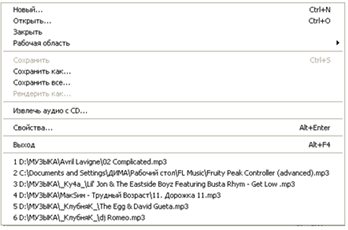
Рисунок 5. Открытие аудиофайла с помощью меню Файл
Также можно открыть существующий аудиофайл с помощью функции О
Рисунок 6. Вставка аудиофайла с помощью функции Открыть
Создание новых аудиофайлов
Откройте пункт меню
Рисунок 6. Сохранение аудиофайлов
В программе Sound Forge имеются три различных команды для сохранения аудиофайлов:
Команда
Команда
2.3 Запись звукового потока
Обычно у звуковых карт два входа для подключения аналоговых источников звука — линейный (Line in) и микрофонный (Mic).
Отличаются они друг от друга только чувствительностью — уровнем входного сигнала, который они способны воспринять.
На микрофонный вход можно подавать слабый сигнал — непосредственно с микрофона или с гитарного звукоснимателя без предварительного усилителя. На линейный вход можно подавать сигналы стандартных уровней с предусилителя акустической гитары, гитарного процессора, с выхода микшерского пульта, линейного выхода бытовых магнитофонов и проигрывателей.
Sound Blaster Live
Чтобы произвести запись нужно нажать кнопку
Рисунок 7.Шкала громкости
Чем выше уровень звука, тем желтее или даже краснее столбик. Когда сигнал зашкаливает, происходит перегрузка, — индикатор становится красным, а вверху оказываются нули.
2.4 Редактирование звука
Редактирование звука проводится путем нормализации звукового потока, удаления пиков и щелчков, изменения громкости, удаления пауз и т.д.
Рекомендуются после завершения записи и сохранения файла на диск, нормализовать сигнал — поднять общую его громкость так, чтобы самое громкое место фонограммы имело уровень в районе 0 дБ. Также поднимаются уровни тихих мест и тем самым повышается качество последующей обработки звука — при слишком малой громкости тихих участков некоторые из обработок могут их просто отсечь, превратить в тишину. В результате нормализации растет и уровень шумов. Нормализовав сигнал, необходимо, чтобы все последующие обработки не поднимали его громкость, потому что это мгновенно приведет к перегрузке.
Программа будет просматривать файл, найдет самое громкое место (пиковый уровень) и усилит общую громкость так, чтобы именно это место имело громкость 0 дБ.
После применения данной обработки необходимо прослушать, что получается в результате такой обработки — нет ли где перегрузки. Для этого предназначена кнопка предварительного прослушивания Просмотр .
Можно также просканировать весь файл кнопкой
С помощью функции «удаление пауз» можно удалить ненужные участки тишины не только в начале и конце фонограммы, но и в середине. 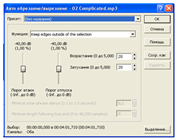
Рисунок 8. Удаление пауз
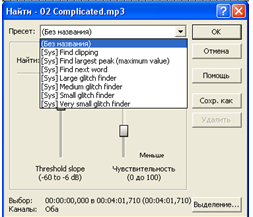
Рисунок 9. Настройка пресеты
Когда вы выбираете пресеты, настройки устанавливаются в расчете на удаление пауз между фразами. По умолчанию минимальное расстояние между фразами задается в 0,1 секунды, но можно эту величину подрегулировать. Все участки даже полной тишины, которые короче этой величины, вырезаны, не будут.
Этот эффект имеет два пресета. Первый предназначен для более зашумленных записей, второй — для более чистых. Можно подобрать настройки в зависимости от уровня шумов. Программа позволит оставить в полной сохранности затихающие концы фраз, начиная в то же время новую фразу только с достаточно высокого уровня громкости. А чтобы в началах и концах фраз не появлялись щелчки от слишком резкого обрыва записи, программа организует тут плавное нарастание и затихание сигнала.
В списке пресетов, данной функции, вы найдете следующие возможности:
- Поиск самого громкого места фонограммы — будет просканирован весь файл или выделенный фрагмент, и курсор окажется в искомой точке.
- Поиск искажения сигнала. Отыскивается серьезное искажение формы сигнала — резкий излом гладкой кривой в виде узкого острого пика. Программа укажет на этот пик.
- Поиск перегрузки — точек с уровнем громкости 0 дБ. Левым движком можно будет установить любой другой уровень для поиска. Тогда будет найдена ближайшая точка кривой с указанным или более высоким уровнем.
- Поиск следующего слова. Движком задается уровень звука в паузах (по умолчанию -35 дБ).
Таким образом, программа отыщет паузу после текущего слова и поставит курсор в начало следующего.
Если же программа не находит никаких отклонений, но тем не менее эти отклонения прекрасно слышно, то достаточно понизить порог движком или поднять чувствительность движком.
Если же при поиске программа ставит курсор на такие участки кривой, которые звучат совершенно нормально, необходимо: понизить чувствительность и (или) поднять порог.
Выделять фрагменты аудиофайла можно мышкой и комбинациями клавиш Shift (таблица 1.) и стрелки.
Таблица 1. Сочетание клавиш при выделении фрагмента
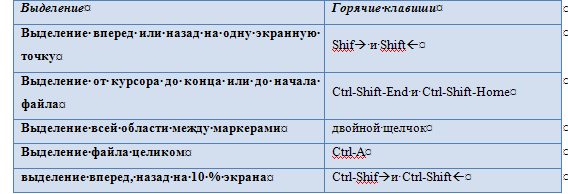
Рисунок 10- Стерео файл
В стерео файлах правый и левый каналы, как правило, сдвинуты по фазе друг относительно друга, а потому проходят через нулевую точку не одновременно. Если выделить только один канал, все равно поблизости может не оказаться идеальной нулевой точки — один сэмпл чуть выше нуля, следующий чуть ниже.
Простые команды редактирования — копирование, вставка, вырезание, удаление — выполняются обычным образом и с помощью обычных команд и клавиатурных комбинаций.
Команда
Команда
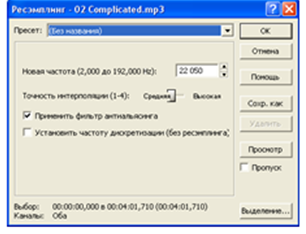
Рисунок 11-
Чтобы привести все файлы к одной частоте дискретизации, необходимо обработать один из них командой Обработка> Переассемблирование
В списке пресетов выбирается одна из строк со стандартными частотами дискретизации или устанавливается частота вручную.
Движок
В подменю
- Кросффейд (переход)
Рисунок 12. Управление громкостью файла
Два левых движка задают начальную и конечную громкость для звука, который мы собираемся вставить из буфера. А движки в правой секции управляют громкостью файла, куда мы добавляем фрагмент.
В списке пресетов есть обратный кросффейд, когда вставляемый файл сначала идет с максимальной громкостью, а потом затихает. Его можно применять, когда вставляется фрагмент (например, музыкальную заставку) в начало файла.
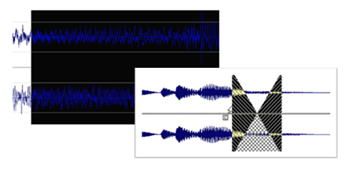
Рисунок 13- Микширование
При данной функции два звука просто смешиваются, без всяких наплывов. Перетаскивая фрагмент из одного окна документа в другое без всяких клавиш, получается как раз микширование. Главное, необходимо указать в настройках команды Микс, — это громкость вставляемого фрагмента и громкость файла назначения. 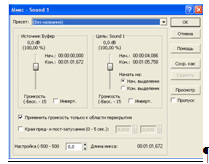
Рисунок 14- Микширование объекта файлов из буфера.
Выбирая уровни громкости для вставляемого и выходного звуков надо учитывать, что при микшировании громкости складываются. Если оставить громкости стопроцентными, то от простого смешивания может выйти перегрузка. Пресет 50×50 mix, избавляет от перегрузки, потому что громкости исходных фрагментов, прежде чем складываться, уменьшаются вдвое (на 6 дБ).
При наличии выделения в файле назначения можно вставлять фрагмент в начало выделенной области или в конец.
Команда
Рисунок 15-Обработка
В подменю
- Графический
- Выведение
- Затухание
Команда
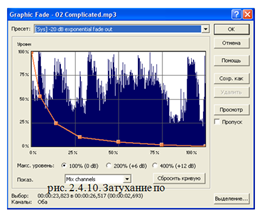
Рисунок 16- Изменение громкости
Когда в списке пресетов выбрана строка — 20 dB , организующая затухание по вогнутой экспоненте. Громкость тут снижается быстрее, чем при линейном затухании. Также экспоненту можно изменить вручную, не прибегая к использованию пресетов.
Команда
Команда
Панорама
Панорамирование – разница в громкости между каналами.
В SoundForgeкоманда
Рисунок 17- SoundForgeкоманда.
2.5 Эффекты Sound Forge
Добавление эффектов к аудиоданным делает их звучание лучше. Эффекты могут превратить тусклую запись в настоящее произведение искусства. Например, можно применить эффект эха и фоновое окружение, чтобы создать иллюзию, что звук был записан в каких-то конкретных условиях, например в концертном зале. Можно также использовать эффекты для придания глубины вокальной партии. Программа Sound Forge содержит большое количество функций для создания различных эффектов, оживляющих ваши аудиоданные. Хотя применение таких эффектов к данным не представляет большой сложности, понять, что они делают и как их использовать, не всегда удается сразу.
Наиболее главными и важными эффектами в SoundForgeявляются эффекты хорус, ревербератор, задержка и эхо, дисторшн.
Эффект реверберации находится в меню эффектов
Рисунок 18-
Рисунок 19- Обработки басов
Движок
Для имитации эха (одно- или многократного отражения звука) в подменю
Рисунок 20- Простая
Движком
Несмотря на схожесть названия с верхним, нижний движок
Рисунок 21-
Эффект с таким количеством настроек дает возможность настроить каждое из отражений звука отдельно, полностью независимо от других.
Переключателем
Частотный фильтр действует только тогда, когда стоит галочка в строке
Движки для управления модуляцией: вообще, модуляция — это наложение на основной сигнал другого, более медленного, который управляет громкостью звука, частотой или фазой.
2.6. Динамическая обработка уровня
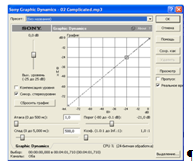
Рисунок 22- Вертекальная ось
График в центре показывает зависимость уровня на выходе (вертикальная ось, OUT) от уровня на входе (горизонтальная ось, IN).
Когда линия идет строго под 45°, усиления или ослабления сигнала нет — что на выходе, то и на входе. Если же линия уходит вниз, то большим уровням сигналов на входе соответствуют меньшие уровни на выходе, то есть происходит ослабление сигнала.
Параметры
Здесь фактически четыре компрессора, каждый из которых работает в своем собственном частотном диапазоне 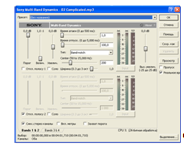
Рисунок 23- Частотный диапаз
Предусмотрена возможность послушать, как работает каждый из компрессоров по отдельности. Для этого достаточно пометить квадратик Solo в соответствующем диапазоне. Все остальные компрессоры временно отключаются. Индикаторы уровня можно переключить с показа входных уровнен (кнопка Input) на показ выходных (на кнопке появляется надпись Output).
Рядом есть еще один индикатор, третий по счету, который показывает разницу между уровнями на входе и на выходе. Показания на этом индикаторе появляются, только когда включается компрессор (входной уровень выше порога).
Чем выше красный столбик этого индикатора, тем сильнее придавливается звук. А чтобы мы помнили, что речь идет не об усилении, а об ослаблении, столбик направлен вниз.
Одно из интересных применений многополосного компрессора — устранение из вокальных партий взрывного звука «п» и стреляющего звука «с», которые могут возникать при записи в микрофон без ветрозащиты1 и вследствие всяких других ошибок.
Команда
Рисунок 24- Дисторшн
Дисторшн позволяет портить сигнал самыми разными способами. Например, создавать асимметричные искажения: для положительной части полны, задать одну компрессию, для отрицательной — другую. Делается это с помощью списка Режим редактирования полярного графика . Когда там выбрана строка Индивидуальный можно подвигать график компрессии для положительной части волны, потом нажав кнопку Отрицательный (она превратится в кнопку Положительный ), изменить график отрицательной части волны. Кривая станет исключительно уродливой, таким же классным станет и звук. Есть в этом списке и другие варианты, например, когда части кривой являются зеркальным отражением друг друга относительно диагонали.
По своему воздействию на звук эта обработка напоминает достаточно короткий дилэй с модуляцией — создается эффект множественного звучания. Как будто вместо одной гитары начинает играть одновременно несколько гитар. Задержка создает эффект неодновременности, а модуляция — эффект по-разному настроенных инструментов. Отсюда и название — Chorus (хор)
Чаще всего хорусом пользуются для обработки гитар, реже — для создания вокальных спецэффектов. Движок Задержка хоруса — это временной сдвиг между основным сигналом и «хором», что самым существенным образом влияет на результат. Когда эта задержка находится в пределах 20-50 миллисекунд, получается именно хорус, при более коротких задержках выходит уже что-то весьма напоминающее флэнжер. И, наоборот, при более длинных задержках получается обычный дилэй с удвоением звука.
Рисунок 25- Chorus
Характер результата зависит также от положения движков
В списке пресетов пять видов чистого хоруса, два вида быстрого флэнд-жера (Fast flange), четыре — медленного (Slow flange) и один — тяжелого (Hard flange), есть разные варианты хоруса и даже забавный пресет Cheap TV, имитирующий звучание дешевого телевизора или радиоприемника. 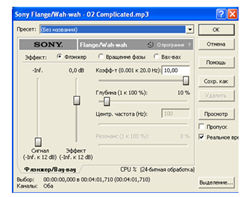
Рисунок 26- Флэнджер, фэйзер, квакушка
Хорус — не единственный эффект, который достигается сочетанием задержки с модуляцией. Еще три родственных эффекта находится в диалоговом окне Флэнджер/Вау Вау (меню Эффекты ).
Вверху этого окна расположен переключатель
Флэнджер
Фэйзер
Ну, а «квакер»
Порядок выполнения работы:
-
Запустим программу Звукозапись. Пуск-Программы-Стандартные — Звукозапись.

Рисунок 27- Стандартные –
3) Записать фразу, делая небольшие паузы после каждого слова, для этого:
-
щёлкнуть по кнопке Записать

-
прочитать в микрофон следующий текст: «Один, два, три, шесть, семь, восемь, четыре, пять»
-
для прекращения записи щелкнуть по кнопке «Остановить»

-
прослушать полученный звуковой файл
-
сохранить полученный звуковой файл, в созданной папке Звукозапись 1 для этого закройте программу она предложит вам сохранить файл. Сохраните его под именем Пробный.wma
-
Записать еще 4 раза файл с разными значениями из таблицы и запишите их реальные объемы в таблицу. Для этого поменять Параметры
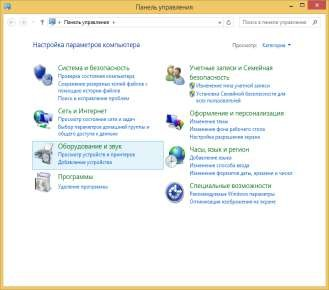
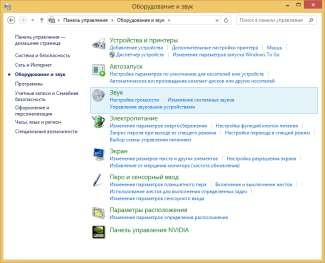 Звукозаписи:
Звукозаписи:
Рисунок 28- Параметры
![]()
![]() В столбце «Расчетный объем звукового файла» самостоятельно записать ответы решенных задач. Ответ дать в мегабайтах.
В столбце «Расчетный объем звукового файла» самостоятельно записать ответы решенных задач. Ответ дать в мегабайтах.
Рисунок 29- Расчетный объем звукового файла
Объем звуковой информации рассчитывает по формуле по формуле V= f*k*t, где
f — частота дискретизации, k — глубина звука, t — время звучания (определите в программе)
Таблица 2.1.
f- частота дискретизации
k-глубина звука
t- время звучания
Расчетный объем
звукового файла
Реальный объем
звукового файла
44,1 кГц
16 бит
1.wma
8 кГц
8 бит
2.wma
16 кГц
16 бит
3.wma
24 кГц
16 бит
4.wma
32 кГц
16 бит
-
Проанализировать полученные данные письменно в отчете по практической работе . Сравнить его реальный объем с вычисленным и обоснуйте расхождение числовых параметров, если они есть.
Запись звука в программе Audacity
Цель: получить навыки работы с программой Audacity и записи звуковой информации
-
Самостоятельно создать в папке МДК 01.01. Создать папку Звукозапись 2 (Мои документы \ группа 208 (фамилия)\ МДК 01.01.\ Звукозапись 2)
-
Запустить программу Audacity ярлык на рабочем столе

-
После запуска программы Audacity на экране появляется ее рабочее окно, которое имеет стандартный вид для Windows-приложений: строка меню; панели инструментов; рабочее поле, в которое помещено 2 звуковых файла (2 трека); строка состояния.

Рисунок 30- Рабочее окно программы
Для записи музыкальной дорожки необходимо выполнить ряд подготовительных действий:
-
Тип записи Правка – Параметры – Устройства — Запись (через микрофон, линейный вход, телефонную линию, лазерный проигрыватель, ТV-тюнер)
-
Громкость записи Вызвать диалоговое окно регулятора громкости на панели задач, установить максимальный уровень
-
Настроить качество записи Правка – Параметры – качество компакт-диска с параметрами — 44.1 КГц 16 бит, стерео (до 96 кГц)
-
Редактирование записи Панель инструментов, Панель редактирования используются для операций смешивания, вырезания, копирования, вставки и удаления фрагментов звуковых файлов, а также
-
Звуковые эффекты Дополняет средства редактирования набор звуковых эффектов которые можно наложить на редактируемую запись: удаление статического шума, гула, шипения, усиления звука, нормализации и т.д. Все эффекты можно вызвать, выбрав соответствующую команду меню: Эффекты
-
Запишите фразу, делая небольшие паузы после каждого слова, для этого:
-
щёлкнуть по кнопке Записать

-
прочитать в микрофон следующий текст: «Один, два, три, шесть, семь, восемь, четыре, пять»
-

 для прекращения записи щелкните по кнопке «Остановить»
для прекращения записи щелкните по кнопке «Остановить» 
-
прослушайте полученный звуковой файл, используя кнопку «Воспроизвести»
-
вырежете фрагмент «шесть, семь, восемь» возьмите элемент «Выделение» проведите по нужному фрагменту нажмите клавиши: CTRL + X
-
вставьте фрагмент «шесть, семь, восемь» после слова «пять» (клавиши: CTRL + V) (Проверьте: получилась фраза «один, два, три, четыре, пять, шесть, семь, восемь»)
-
из полученной фразы вырезать слова «один, два» и «семь, восемь» (Проверьте: получилась фраза «три, четыре, пять, шесть»)
-
сохранить полученный звуковой файл, в созданной папке Звукозапись 2
Выбрать команду Файл – Export Audio…Cохраните его под именем Пробный.wav
Рисунок 31- Файл – Export Audio
-
Сохраните 4 раза файл с разными значениями из таблицы и запишите их реальные объемы в таблицу. Для этого поменяйте Параметры Звукозаписи
Рисунок 32-
В столбце «Расчетный объем звукового файла» самостоятельно записать ответы решенных задач. Ответ дать в мегабайтах.
Объем звуковой информации рассчитайте по формуле по формуле V= f*k*t, где
f — частота дискретизации, k — глубина звука, t — время звучания (определите в программе)
Таблица 2.2.
f-частота дискретизации
k-глубина звука
t-время звучания
Расчетный объем звукового
файла
Реальный объем звукового
файла
44,1 кГц
16 бит
1.wav
8 кГц
8 бит
2.wav
16 кГц
16 бит
3.wav
24 кГц
16 бит
4.wav
32 кГц
16 бит
-
Про анализируя полученные данные письменно в отчете по практической работе . Сравнить его реальный объем с вычисленным и обоснуйте расхождение числовых параметров, если они есть.
Запись звука с микрофона на компьютере, Звукозапись
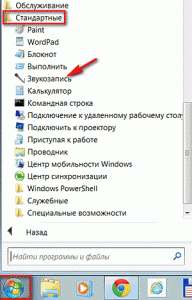
Рисунок 33-
Если микрофон уже подключен к компьютеру и настроен, можно начать запись. У программы
![]()
Рисунок 34-
Щелкните по кнопке
Рисунок 35-
Щелкните по кнопке
Обработка звука бывает разноплановой и зависит от целей, которые вы преследуете. Это может быть подавление шумов, наложение звуковых фильтров, добавление реверберации или дилея, выведение на передний план определённых частот и т.п.
Наиболее необходимой и практически повсеместно используемой процедурой является подавление шумов. Шумы могут быть как внешними, случайно записанными на микрофон фоновыми звуками в помещении с плохой звукоизоляцией, так и внутрисистемными, возникшими вследствие плохого экранирования шнуров и прочего звукозаписывающего оборудования. Шумы имеют свои частоты, диапазон которых сравнительно узок. Это позволяет подавлять их путём простой экранизации, то есть – убирать частоты, на которых больше всего шума и меньше всего нужных звуков. Запись, на которой шумы занимают сравнительно небольшой диапазон, не соприкасающийся с диапазоном других звуков, считается чистой. Запись, на которой шумы звучат почти на всех частотах, считается грязной, так как их практически невозможно подавить без ущерба для нужных звуков.
В ходе выполнение данной работы били изучены разновидность обработки звука. Ознакомление с удаление шумов, искажений, повышение и понижение частот, наложение эффектов, добавление реверберации и так далее.
Наиболее использующейся процедурой является удаление шумов. Шумы могут быть как внешними, случайно записанными на микрофон фоновыми звуками в помещении с плохой звукоизоляцией, так и внутрисистемными, возникшими вследствие плохого экранирования шнуров и прочего звукозаписывающего оборудования. Шумы имеют свои частоты, диапазон которых сравнительно узок. Выбор программы звуковой обработки и создания во многом зависит от вкусов пользователя. Однако все эти программы в последнее время имеют весьма похожий пользовательский интерфейс. Так что, если освоить программы, описанные здесь, то не составит труда освоить и другие программы.
В данной работе для решения поставленных задач был проведен анализ основных аспектов записи звука. Было выделены три основные группы составляющих для грамотной записи звука. Каждая из составляющих была рассмотрена в отдельности и в них были выбраны рекомендуемые параметры для оптимальной работы со звуком. Затем на основе имеющегося звукового файла, скачанного с интернета, была проведена простейшая компьютерная обработка с изменением основных параметров звука. В итоге был получен альтернативный звуковой файл, в котором можно почувствовать разницу между двумя этими файлами. Таким образом можно констатировать, что цель данной работы была достигнута, а задачи решены.
Выбор программы звуковой обработки во многом зависит от вкусов пользователя.
-
Банзел Т. Абсолютно ясно о цифровой музыке: Учеб. Пособие. — М.: ТРИУМФ, 2015. ‒ 224 с.
-
Борисов А. Энциклопедия обработки звука на ПК: Учеб. Пособие. – М.: ИДДК, 2016. – 688 с.
-
.Загуменнов А. П. Компьютерная обработка звука. Полное руководство: Учеб. пособие. – М.: АСТ, 2017. – 512 с.
-
Кинтцель Т. Программирование звука на ПК: Учеб. Пособие. – М.:ДМК-Пресс,2015. – 432 с.
-
.Леонтьев В. Обработка музыки и звука на компьютере: Учеб. пособие. – М.:Олма-Пресс,2015. – 192 с.
-
.Маес Дж., Веркаммен М. Цифровая звукозапись: Руководство по CD , Mini Disc , SACD , DVD ( A ), МРЗ, DAT : Учеб. пособие. ‒ М.: Мир, 2016. – 352 c тр.
-
Медведев Е., Трусова В. Реальность виртуального звука: Учеб. пособие. – М.: СПб.: БХВ, 2016. – 496 с.
-
.Медников В. Основы компьютерной музыки: Учеб. пособие. – М.: СПб.: БХВ, 2013. – 336 с.
-
.Петелин Р. Музыкальный компьютер. Секреты мастерства: Учеб. пособие. –2-еизд. – М.: СПб.: БХВ, 2014. – 688 с
-
Петелин Р., Петелин Ю. Adobe Audition. Обработка звука для цифрового видео: Учеб. пособие. – М.: СПб.: БХВ 2014, – 400 с.
-
Радзишевский А. Компьютерная обработка звука: Учеб. пособие – М.: Нолидж, 2014. – 239 с.
-
Фишер Дж., Фишер Джеффри П. Создание и обработка звука в Sound Forge: Учеб. пособие. – М.: НТ Пресс, 2015. – 136 с.
-
14. Чеппел Д. Создаем свою компьютерную студию звукозаписи: Учеб. пособие. – М.: ДМК Пресс, 2015. – 256 с. — mirhifi /
-
-vooch.narod/read/obrabotka_zvuka.htm
-
-cjcity/news/all/edit-soft.php
-
-geocities/SiliconValley/Pines/7899/studio/studio.htm
-
-websound/articles/theory/soundfaq.htm
-
vstpro/category_3.html
-
-interestprograms/books_sound3.php
-
-soundmake.narod/teoriy/obr/3/3.html
